
O FTP é um protocolo comum de transferência de arquivos, que permite a transmissão eficiente, confiável e segura de grandes volumes de dados pela rede. No entanto, devido à falta de segurança do FTP, em certos casos pode ser necessário uma solução mais segura para o envio de informações confidenciais. O Google Drive, como serviço de armazenamento em nuvem, oferece uma melhor opção para lidar com a necessidade de enviar arquivos confidenciais em grande volume. Então, como transferir arquivos do FTP para o Google Drive? Este artigo irá ajudá-lo, apresentando duas ferramentas que permitem a migração rápida e segura dos dados do servidor FTP.
O FileZilla é um software gratuito e de código aberto para FTP (Protocolo de Transferência de Arquivos). Ele permite a transferência de arquivos entre computadores por meio do protocolo FTP. O FileZilla suporta diversos sistemas operacionais, como Windows, Mac OS X e Linux, e oferece uma interface de usuário gráfica para interação. É uma poderosa e fácil de usar ferramenta de FTP. Tanto usuários comuns quanto desenvolvedores podem utilizá-la para transferir arquivos facilmente entre o computador local e servidores remotos. A seguir, explicaremos como usar o cliente de FTP para transferir arquivos para o Google Drive com facilidade.
Passo 1: Baixe e instale o FileZilla.
Passo 2: Abra o FileZilla e adicione uma conexão FTP no "Gerenciador de Sites". Clique em Arquivo -> Gerenciador de Sites -> Novo site.
Passo 3: No campo de entrada Host na interface esquerda, digite o nome de domínio ou endereço IP do servidor FTP.
Passo 4: Adicione o número da porta (opcional). Se o seu servidor FTP não estiver executando na porta padrão 21, você precisará especificar a porta correta. Digite o número da porta atual no campo "Porta".
Passo 5: Nos campos "Nome de usuário" e "Senha", digite o nome de usuário e a senha da sua conta FTP. Essas são as credenciais de autenticação para acessar os arquivos no servidor FTP. Se o seu provedor FTP permitir login anônimo, você pode simplesmente digitar Username: anonymous, Password: vazio.
Passo 6: Selecione o tipo de protocolo. Se o seu provedor de serviços FTP suportar o protocolo SFTP, selecione o tipo de protocolo no menu suspenso "Protocolo" (por exemplo, FTP, FTPS ou SFTP). Na maioria dos casos, o FTP é o padrão.
Passo 7: Clique no botão "Conectar" para tentar se conectar ao seu servidor FTP. Se a conexão falhar, verifique as credenciais da sua conta ou entre em contato com o seu provedor de serviços FTP.
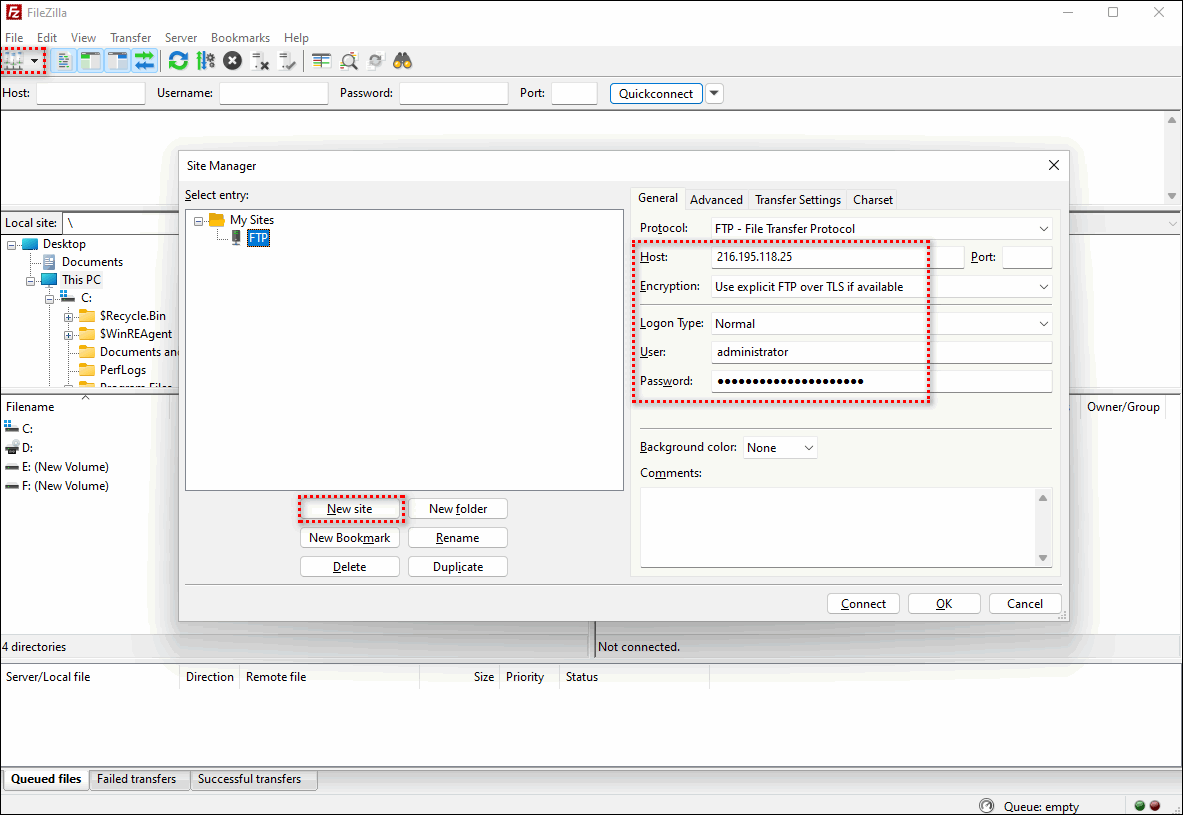
Passo 8: Após a conexão bem-sucedida com o servidor FTP, você pode usar o FileZilla para navegar pelos diretórios do servidor e fazer o download dos dados que deseja transferir para o Google Drive no seu computador.
Passo 9: Depois de concluir o download, abra o Google Drive no navegador, clique no botão "Fazer upload" e faça o upload do arquivo baixado para o Google Drive. O tempo de upload dependerá do tamanho do arquivo e da velocidade da sua conexão com a internet.
A FTP é uma protocolo de transferência de arquivos em texto simples e apresenta riscos de segurança. O protocolo FTP não está restrito ao uso apenas em redes locais, ele pode ser acessado através de uma rede de longa distância. Se conectado a um servidor FTP através de uma rede pública (como a Internet), há o risco de roubo ou adulteração dos dados. Para solucionar esse problema, considera-se o uso de protocolos de criptografia, como SFTP ou FTPS, para garantir a segurança da transferência FTP. Tanto o SFTP quanto o FTPS são protocolos seguros de transferência FTP baseados nos protocolos SSH e SSL/TLS, oferecendo maior segurança em comparação com o FTP tradicional.
O RiceDrive é uma ferramenta profissional para gerenciamento de armazenamento em nuvem, que permite centralizar múltiplos serviços de armazenamento em nuvem e realizar operações como transferências e sincronizações entre eles. Com o RiceDrive, você pode facilmente migrar dados de um serviço de armazenamento em nuvem para outro, tudo sem precisar baixar nenhum software adicional. Basta usar um navegador para realizar todas as operações de migração, economizando seu precioso tempo. A seguir, explicarei como usar o RiceDrive para migrar arquivos do servidor FTP para o Google Drive.
Passo 1: Faça login no RiceDrive e faça o login usando um código de verificação enviado para o seu e-mail.

Passo 2: Autorize o FTP no RiceDrive. Acesse a página "Armazenamento Conectado", escolha FTP e insira o endereço IP ou domínio no campo "Host". Se a porta padrão do FTP não for a 21, adicione o número da porta após o endereço IP ou domínio, como 111.67.192.239:porta. Insira o nome de usuário FTP no campo "Usuário" e a senha FTP no campo "Senha". As outras configurações podem ser mantidas como padrão. Em seguida, clique no botão "Conectar".

Atenção: O modo de conexão refere-se ao tipo de conexão utilizado quando se conecta a um servidor FTP remoto usando o protocolo FTP. O RiceDrive suporta os modos ativo e passivo. Diferentes modos de conexão correspondem a diferentes métodos de transferência de dados. Geralmente, se o seu computador estiver em uma rede restrita (como atrás do firewall da empresa) e precisar se conectar à Internet através do NAT, é melhor escolher o modo passivo. Se o seu computador estiver em um ambiente de rede aberto, é recomendável usar o modo ativo. O número máximo de tentativas de conexão indica o número máximo de vezes que o RiceDrive tentará estabelecer uma conexão com o servidor FTP dentro de um determinado período de tempo. Quando o seu computador tenta se conectar a um servidor FTP, pode ocorrer falhas na conexão devido a atrasos de rede, entre outros motivos. Nesses casos, o RiceDrive pode tentar reconectar ao servidor várias vezes para garantir que a transferência de arquivos seja concluída com êxito.
Passo 3: Autorize o Google Drive no RiceDrive. Acesse novamente a página "Link storage", escolha o armazenamento em nuvem do Google Drive e clique no botão "Authorize Now" para iniciar a autorização.

Passo 4: Após autorizar o FTP e o Google Drive no RiceDrive, você pode criar uma tarefa de transferência. Acesse a página "Transferência & Download", clique no botão "Nova tarefa" e siga as etapas para criar a tarefa. Na página de criação da tarefa, escolha o site FTP como fonte e marque os arquivos que deseja migrar na lista de arquivos abaixo. No destino, escolha o armazenamento em nuvem do Google e selecione uma pasta para armazenar os arquivos do FTP. Em seguida, clique no botão "Iniciar" para criar a tarefa de transferência. Você também pode abrir as configurações "Agenda" no canto inferior esquerdo e definir um cronograma diário para facilitar a transferência incremental.

Passo 5: Verifique os resultados da execução, os registros de execução e os arquivos ou pastas transferidos no caminho de destino. Verifique a integridade dos arquivos para garantir que a tarefa seja executada com sucesso.

A migração rápida de arquivos de um servidor FTP para o Google Drive pode ser realizada utilizando ferramentas, aplicativos ou serviços como o RiceDrive. Esses métodos ajudam os usuários a transferir os arquivos do FTP para o Google Drive de forma rápida e conveniente, eliminando a necessidade de copiar e colar manualmente. Durante esse processo, os usuários devem garantir que suas contas de FTP e Google Drive estejam configuradas corretamente e verificar cuidadosamente todos os dados para garantir que eles sejam movidos conforme o esperado. Além disso, ao lidar com dados sensíveis, é necessário seguir as políticas de privacidade e as leis relevantes para proteger os direitos e interesses próprios e de terceiros.